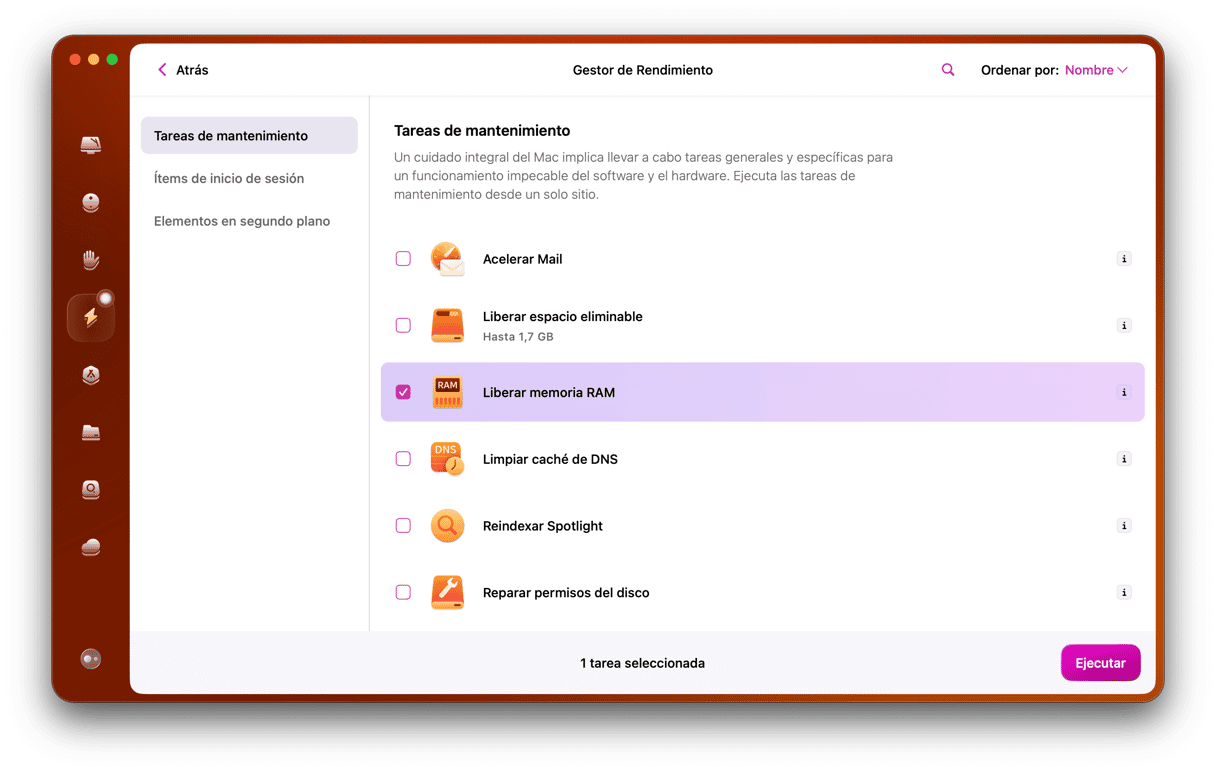Cada una de las nuevas versiones de macOS llevan al límite el hardware de todos los Mac exceptuando las más recientes. Normalmente, esto significa que la velocidad del sistema puede verse reducida o se va a usar más energía en comparación con el SO anterior. Usar más energía significa gastar más energía de la batería, y es la razón por la que puedes estar viendo que la batería se descarga muy rápido con macOS Ventura. En este artículo te explicaremos qué puedes hacer para mantener tu Mac funcionando durante más tiempo.
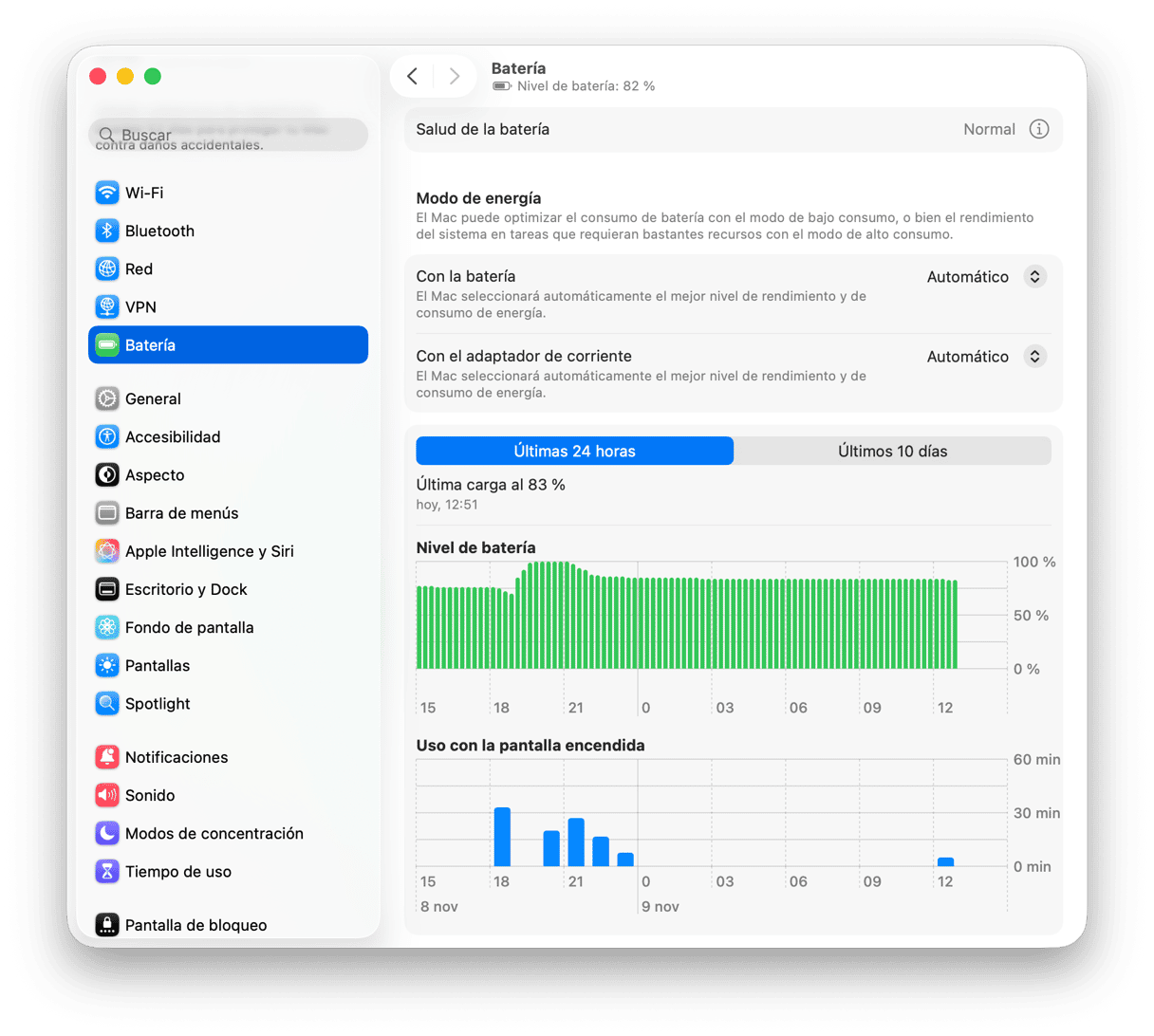
¿Cuáles son los signos de que Ventura está descargando tu batería?
El signo más claro es que tu Mac ya no funciona tanto tiempo con una carga completa como lo hacía con los sistemas operativos anteriores. También puedes notar que el ventilador gira más a menudo o que tu Mac se calienta más de lo habitual. ¿Te preguntas qué está pasando y por qué?
El macOS recién instalado sobrecarga tu Mac de siempre al consumir más energía y emitir más calor, lo que hace que los ventiladores (si los tiene) giren como locos. Siendo claros: no solo estás perdiendo productividad y velocidad del sistema, pero, para empezar, no es cosa buena para tu Mac.
¿Qué causa la descarga de la batería de Ventura?
La causa más probable (después de la actualización) es que tu Mac vuelve a indexar Spotlight, Fotos, la Biblioteca y otras bases de datos, sobrecargando la CPU y, por lo tanto, usando mucha potencia y energía. Si esta es la única causa, es buena noticia, ya que es temporal, y una vez que las bases de datos estén reindexadas, todo debería volver a la normalidad.
Pero supongamos que hay alguna otra causa (como apps de terceros que causan problemas con las extensiones del kernel, como en Big Sur). En ese caso, los procesos del sistema acaban utilizando mucha energía y sobrecargando la CPU para intentar solucionar estos problemas.
Cómo solucionar el agotamiento de batería en Ventura
El primer paso es detectar el problema e identificar cuál es el causante. Y reiteramos, si es la reindexación de Spotlight, no hay nada que podamos hacer excepto esperar a que se complete. Si, por el contrario, se trata de un proceso de fondo, como un launch agent, tenemos que tomar acciones para solucionarlo.
1. Comprobar si Spotlight está indexando
- Haz clic en el icono de Spotlight en la barra de menú.
- Escribe varios caracteres en el campo de búsqueda.
- Cuando se abra la ventana de resultados, te dirá si se está indexando.
Si Spotlight no está indexando nada, abre Fotos y comprueba que todo esté actualizado.
Si ni Spotlight ni Fotos están causando la descarga de la batería, sigue buscando. Y lo siguiente a revisar es el Monitor de actividad.
2. Comprobar el Monitor de Actividad
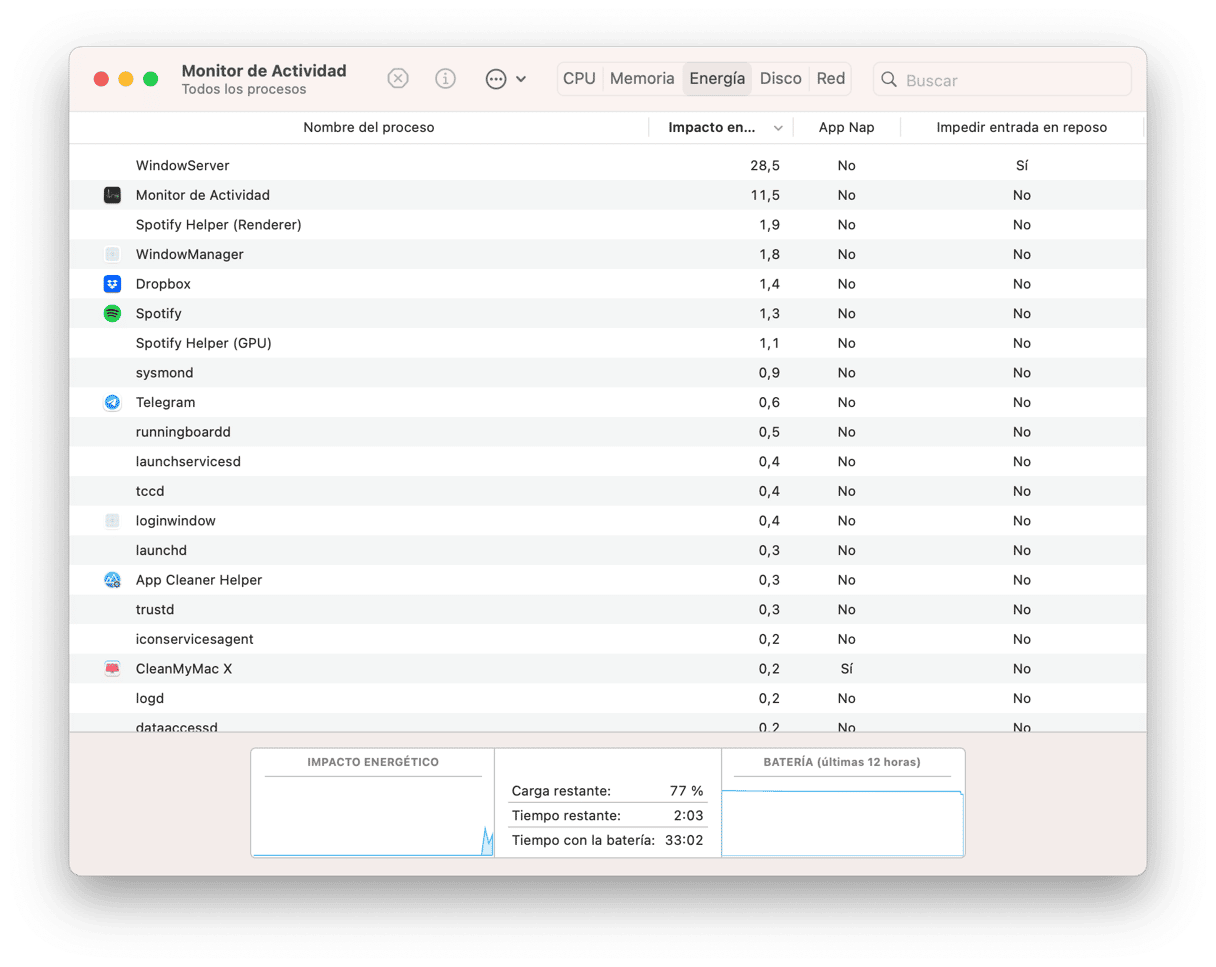
- Ve a Aplicaciones > Utilidades > Monitor de Actividad.
- Elige la pestaña Energía.
- Haz clic en la parte superior de la columna Impacto energético para ordenar los procesos según la cantidad de energía de la batería que utilizan.
- Si hay algún proceso que utilice un gran porcentaje de energía, selecciónalo.
- Haz clic en la "x" en la barra de herramientas para detener el proceso.
Si esta ha funcionado y tu Mac ha dejado de usar mucha energía, ¡felicidades! ¡Has dado con el problema! Sin embargo, tienes que recordar que, a menos que tome medidas, el proceso simplemente se reiniciará y todo empezará de nuevo.
Muchas veces puede ser difícil saber qué proceso se está ejecutando y por qué. Por ejemplo, si kernelmanagerd es el proceso que usa mucha energía, eso es solo una indicio de que hay un problema mayor: una app tiene problemas con las extensiones del kernel.
3. Tratar con la causa
Cerrar un proceso en el Monitor de Actividad no es una solución a largo plazo, pero eliminar los launch agents (servicios de terceros que se inician automáticamente cuando inicias el sistema) podría serlo. Estos procesos no esenciales muchas veces son un criadero de tipo de problemas en tu Mac. Por lo que es mejor acabar con ellos de una vez por todas.
Administrar todos los launch agents en el Finder es un proceso muy lento y tedioso. Por suerte, CleanMyMac puede ayudarnos en esto también. Simplemente sigue estas instrucciones:
- En la barra lateral de CleanMyMac, selecciona Optimización.
- Selecciona Ver todos los ítems.
- Marca la casilla junto a Launch Agents.
- Para eliminarlos todos, haz clic en Eliminar. De lo contrario, deselecciona lo que no quieres eliminar, luego haz clic en Eliminar para deshacerte de lo demás.
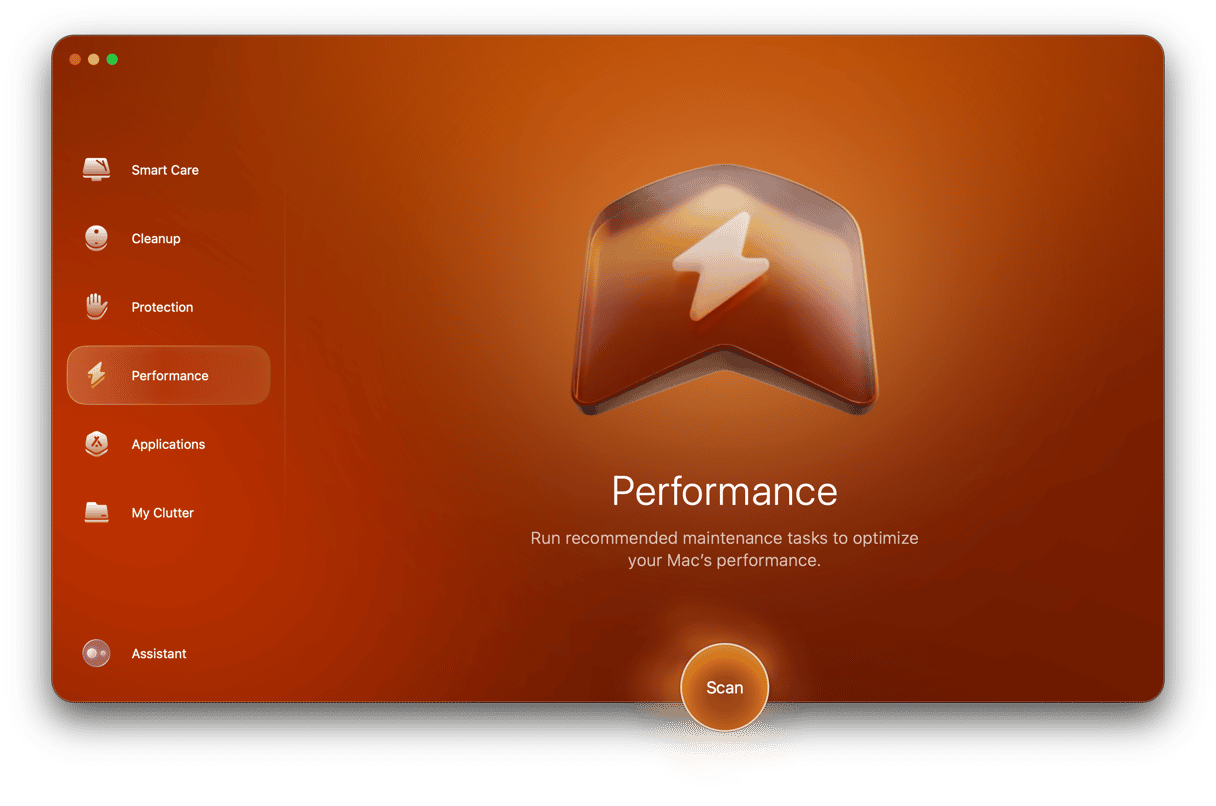
Cómo prevenir la descarga de batería en macOS Ventura
¿Has seguido todos los pasos descritos, pero la batería de tu MacBook sigue agotándose rápidamente en macOS Ventura? Quedan varias cosas que puedes probar.
1. Comprobar la salud de la batería
La sección desplegable de la barra de menús de CleanMyMac tiene una herramienta de estado de la batería que te informa de cuánto tiempo queda hasta que la batería se descargue, cuántos ciclos de carga se han utilizado y una descripción general del estado de la batería.
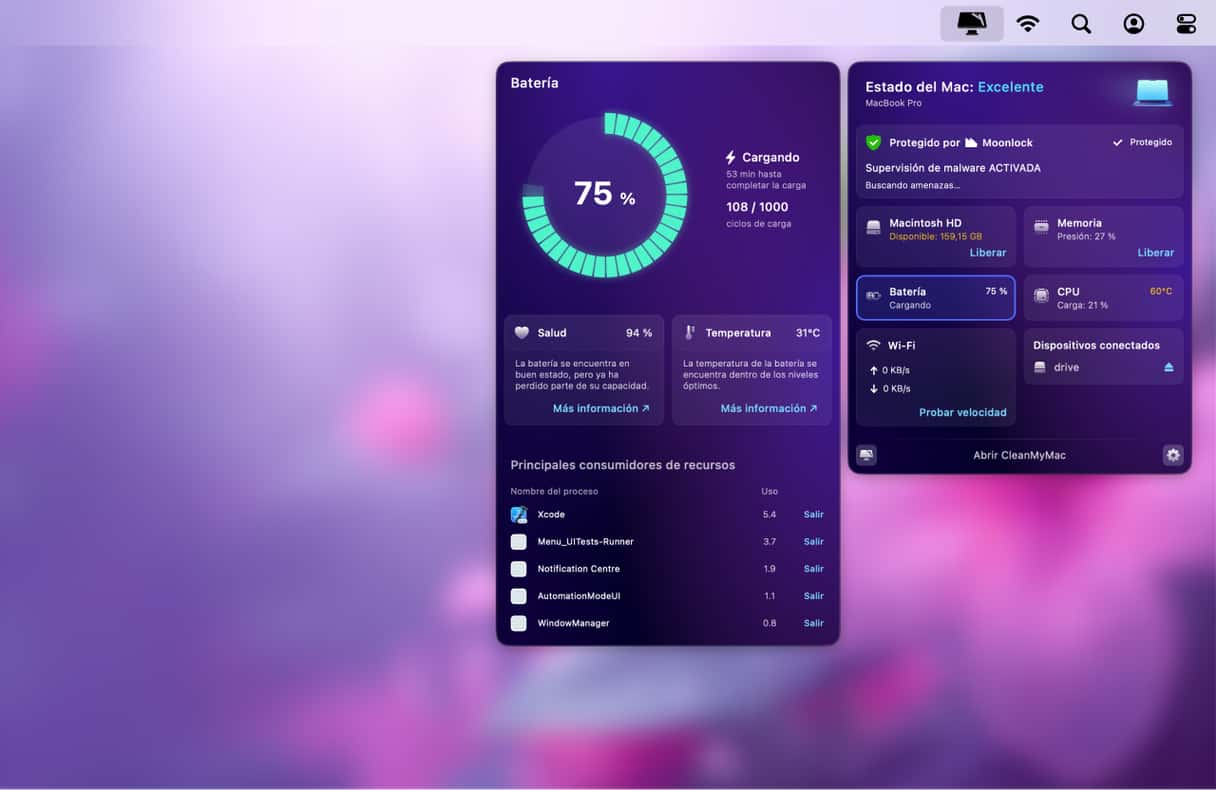
2. Cerrar pestañas del navegador
Independientemente del navegador que utilices, tener miles de pestañas abiertas sobrecarga la CPU y la GPU (porque cada pestaña se va actualizando continuamente en segundo plano). Algunos navegadores son mejores a la hora de administrarlo: muchos usuarios de Mac reportan que Google Chrome es particularmente problemático. Pero se puede decir que este problema afecta a todos los navegadores.
3. Actualizar tus aplicaciones
La mayoría de las aplicaciones tienen que ser actualizadas para optimizarse para Ventura. Por ello, si no tienes activadas las actualizaciones automáticas y no las has actualizado desde que instalaste macOS Ventura, ¡hazlo ahora!
4. Cerrar las aplicaciones que no estés usando
Al igual que las pestañas del navegador, las apps funcionan sin parar y se actualizan constantemente de fondo, incluso cuando no son utilizadas. Y como es de esperar, sobrecargan la CPU y la GPU, descargando la batería. Nuestra sugerencia: acostúmbrate a cerrar las aplicaciones que no estés usando.
El agotamiento de la batería es un problema para muchos usuarios de macOS Ventura. Además del inconveniente de cargar tu MacBook más frecuentemente, esto reduce de manera significativa la vida útil de la batería del Mac. Sigue las sugerencias de este artículo para identificar la causa de la rápida descarga de la batería en tu Mac y usa la lista de soluciones para erradicar el problema. ¡Estate atento/a para aprender más trucos de Mac!

Preguntas frecuentes
¿Por qué la batería se descarga en Ventura?
Después de ser actualizado, el Mac usa mucho la CPU para reindexar Spotlight, la Biblioteca de Fotos y otras bases de datos. Ese uso intensivo de la energía hace que la batería se agote en tu Mac.
¿Cómo arreglar la descarga de batería en Ventura?
Hay dos formas principales de solucionar la descarga rápida de la batería en Ventura. Primero, comprueba si Spotlight está indexando. Luego, usa el Monitor de Actividad para detener cualquier proceso que consuma demasiada energía.
¿Es posible prevenir que la batería del Mac se descargue muy rápido?
¡Sí! Cerrar las pestañas del navegador y tener las apps actualizadas o cerrar las que no usas puede prolongar la duración de la batería.